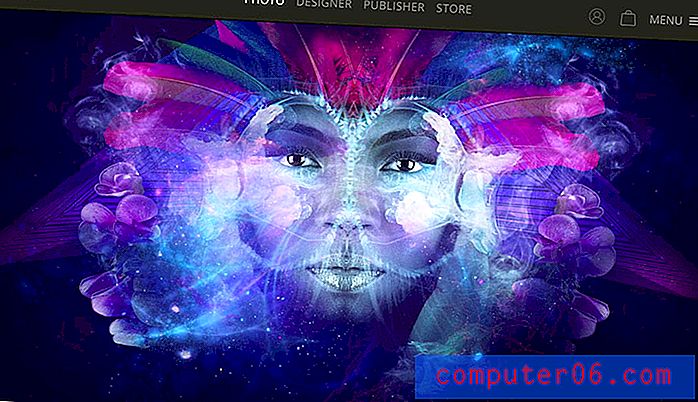Cómo imprimir una hoja de cálculo en blanco en Excel 2013
Última actualización: 27 de diciembre de 2016
Hay muchas situaciones en las que una hoja de cálculo en blanco puede ser útil. Si está registrando información manualmente, como con un inventario físico, puede que le resulte más fácil crear una hoja de cálculo en Excel que pueda imprimir y completar. Pero Excel solo imprimirá celdas que contienen información de forma predeterminada, lo que puede dificultar el logro del resultado deseado.
Una forma de imprimir una cuadrícula en blanco en Excel 2013 es crear un área de impresión y elegir imprimir líneas de cuadrícula. Esto le permitirá crear una cuadrícula o tabla en blanco que luego podrá imprimir desde su computadora. Nuestra guía de instrucciones a continuación le mostrará lo que debe hacer para imprimir una tabla en blanco con las dimensiones que elija.
Impresión de tablas en blanco en Excel 2013
Los pasos de este artículo le mostrarán cómo imprimir una hoja de cálculo completamente en blanco en Microsoft Excel. Necesitará saber cuántas filas y columnas desea en la tabla, luego deberá hacer algunos ajustes menores al tamaño de esas filas y columnas según sus necesidades con la tabla. También incluiremos un paso que le muestra cómo forzar el ajuste de la tabla en una página, pero puede omitir esa opción si no se aplica a usted.
Paso 1: abra Microsoft Excel 2013 y cree un nuevo libro de trabajo.
Paso 2: use el mouse para resaltar el tamaño de la tabla que desea crear. En la imagen de abajo estoy seleccionando 7 columnas y 12 filas.

Paso 3: haz clic en la pestaña Diseño de página en la parte superior de la ventana.
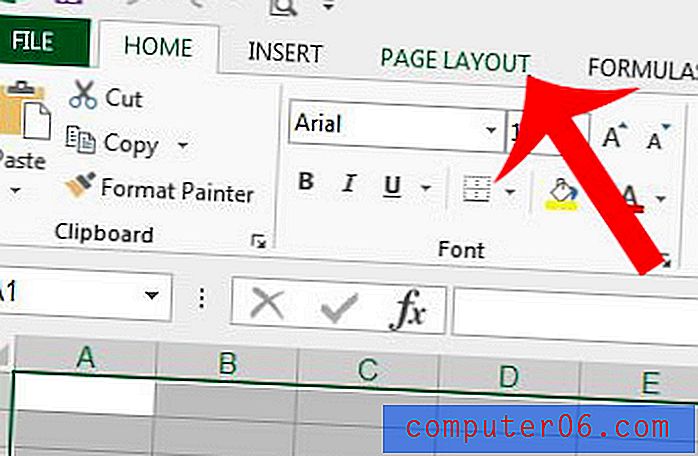
Paso 4: haga clic en el botón Área de impresión en la sección Configuración de página de la cinta de navegación, luego haga clic en la opción Establecer área de impresión .
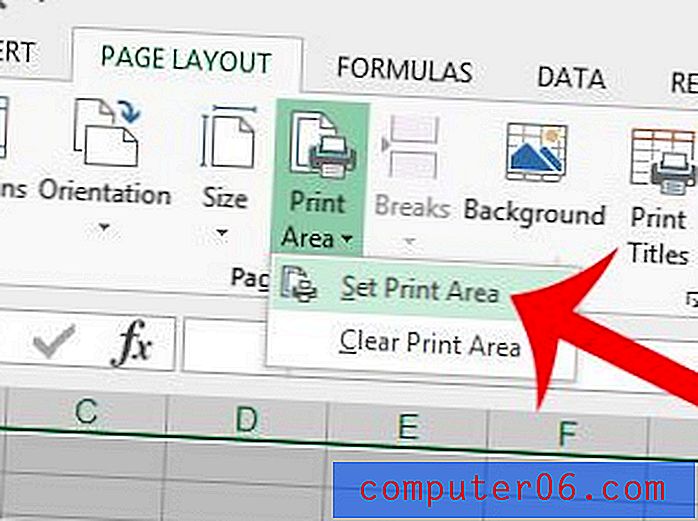
Paso 5: marque la casilla a la izquierda de Imprimir debajo de Cuadrículas en la sección Opciones de hoja de la cinta de navegación.

Paso 6: Ajuste las alturas de fila y los anchos de columna según sea necesario. Puede cambiar el alto de fila y el ancho de columna arrastrando los bordes de los números de fila y las letras de columna, o haciendo clic derecho en un número de fila o letra de columna y eligiendo la opción Altura de fila o Ancho de columna. Este artículo puede mostrarle cómo cambiar la altura de la fila si no está familiarizado con el proceso.
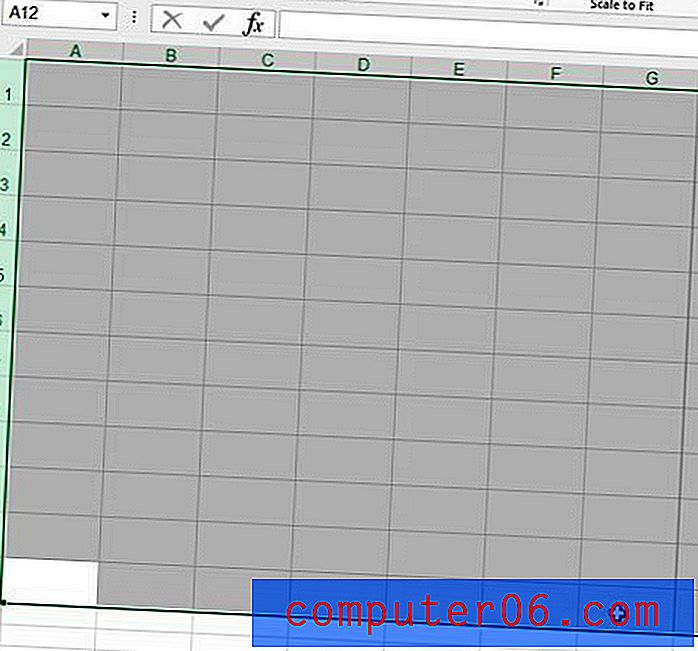
Paso 6: haga clic en Archivo en la esquina superior izquierda de la ventana, luego haga clic en la opción Imprimir para abrir el menú Imprimir . Si su tabla está configurada para imprimir en más de una página, pero desea mantenerla en una sola página, haga clic en el botón Sin escala y elija la opción Ajustar hoja en una página . Luego puede imprimir su tabla en blanco.
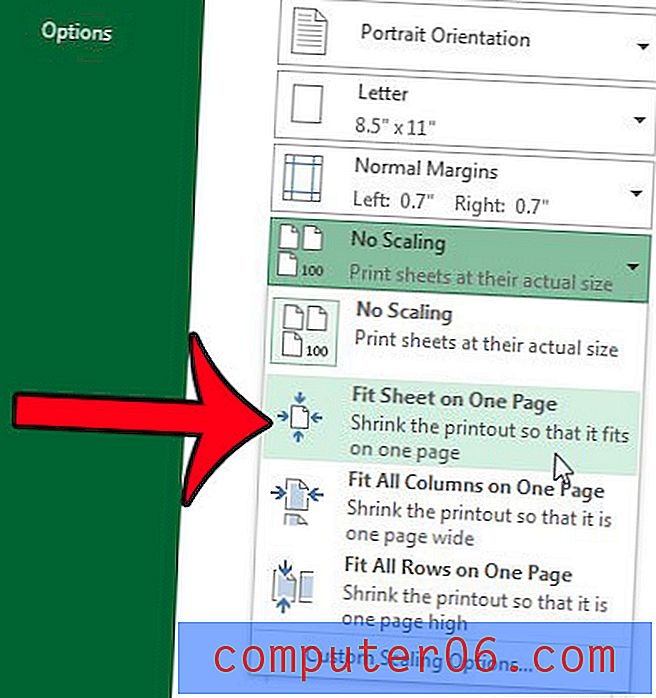
Resumen: cómo crear una hoja de cálculo en blanco en Excel 2013
- Use su mouse para resaltar el tamaño deseado de su hoja de cálculo en blanco.
- Haga clic en la pestaña Diseño de página .
- Haga clic en el botón Área de impresión, luego haga clic en la opción Establecer área de impresión .
- Marque la casilla a la izquierda de Imprimir debajo de Cuadrículas en la sección Opciones de hoja .
- Ajuste manualmente los anchos de celda y las opciones de impresión según sea necesario.
Si tiene una fila de encabezado en la parte superior de su hoja de cálculo y desea imprimirla en cada página, este artículo puede mostrarle cómo.